Hogyan lehet megnyitni a hálózati vezérlő központot, valamint a Windows 11 -hez való teljes hozzáférési vagy hálózati kapcsolatokat

- 1288
- 332
- Deák Kornél
Hogyan lehet megnyitni a hálózati vezérlő központot, valamint a Windows 11 -hez való teljes hozzáférési vagy hálózati kapcsolatokat
Ebben a cikkben többféle módon megmutatom, hogy megnyithassa az "Vezérlőközpont és általános hozzáférés" ablakot, valamint az "Adapter paraméterek megváltoztatása" (hálózati kapcsolat) ablakot a Windows 11 -ben. Ez hasznos lehet az internetkapcsolat, a helyi hálózat beállításakor vagy az internetkapcsolat problémáinak megoldásakor.
Miért tudok nehézségekbe ütközni a Windows 11 -ben ehhez a paraméterekhez való hozzáféréssel? A helyzet az, hogy a Windows 11 -ben (az előző verziótól kezdve) az összes beállítást a "paraméterekre" továbbították. Pontosabban, fokozatosan átadva. Néhány beállítás még mindig megnyílik a régi vezérlőpulton. De a megtalálás és a megnyitás bizonyos esetekben nem könnyű lehet. Ezért úgy döntöttem, hogy részletes utasításokat készítek az Ön számára.
A régi vezérlőpulton keresztül
- Nyissa meg a Start menüt, és tárcsázza a "Vezérlőpult" billentyűzeten. Indítsa el ezt az alkalmazást.
 Ezenkívül a kezelőpanel elindításához a Windows 11 -ben használhatja a Win+R kulcsok és a vezérlőparancs kombinációját.
Ezenkívül a kezelőpanel elindításához a Windows 11 -ben használhatja a Win+R kulcsok és a vezérlőparancs kombinációját. - Azonnal válthat a nézés "nagy ikonokra", majd megtalálhatja és megnyithatja a "Networks Control Center and Total Access" -et.

- Megnyitjuk a hálózati vezérlő központ központját és a szükséges teljes hozzáférést.
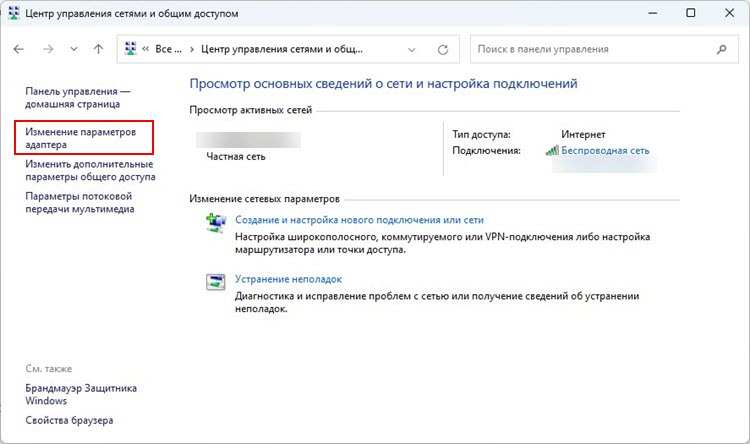
- Ha szükséges, akkor kattintson a "Hálózati paraméterek módosítása" gombra a "Hálózati kapcsolat" ablak megnyitásához, ahol az összes hálózati adapter megjelenik. Ezt az elemet piros színben osztottam a fenti képernyőképen. A Windows "Network Connections" a Windows 11 -ben így néz ki:
 Ha látnia kell a Wi-Fi kapcsolat néhány tulajdonságát, vagy meg kell változtatnia a Wi-Fi beállításokat, akkor jobb, ha ezt a paraméterekben megteszi. Itt van egy részletes utasítás: A Wi-Fi hálózat tulajdonságai és konfigurációja a Windows 11-ben.
Ha látnia kell a Wi-Fi kapcsolat néhány tulajdonságát, vagy meg kell változtatnia a Wi-Fi beállításokat, akkor jobb, ha ezt a paraméterekben megteszi. Itt van egy részletes utasítás: A Wi-Fi hálózat tulajdonságai és konfigurációja a Windows 11-ben.
Nyissa meg a hálózati vezérlő központot és a teljes hozzáférést a parancs segítségével
Egy másik egyszerű módszer. Ezt megtesszük:
- Nyissa meg a "Perform" ablakot. Ehhez kattintson a Keys Win+R kombinációjára.
- Másolja ezt a csapatot:
Ellenőrzés.Exe /Name Microsoft.A NetworkandSharingCenter illessze be a "Perform" ablakba, és kattintson az OK gombra. Ezután megnyílik a szükséges ablak.
Ezután megnyílik a szükséges ablak.
Hogyan lehet megnyitni a "hálózati kapcsolatokat" a Windows 11 -ben?
Kétféle módon hozzáférhet a hálózati kapcsolatokhoz (a régi felületen). Csak az, hogy sokan keresnek egy hálózati vezérlő központot, hogy ehhez a hálózati kapcsolatok listájával rendelkező ablakhoz menjen.
1 módszer
- Nyomja meg a JOBB gombot a Start menüben, és válassza a "Paraméterek" lehetőséget. Vagy nyissa meg őket fordítva, kényelmes az Ön számára.
- A paraméterekben lépjen a "Hálózat és az Internet" - "További hálózati paraméterek" szakaszba.
- Kattintson a "Hálózati adapter kiegészítő paraméterei" elemre.
 Megnyílik a "Network Connections" ablak az adapterek listájával.
Megnyílik a "Network Connections" ablak az adapterek listájával.
2 módszer
- A billentyűzeten kattintson a Win+R Keys kombinációjára a "Perform" ablak megnyitásához.
- Másolja az NCPA parancsot.CPL, és helyezze be az ablakba: "Végezzen el".
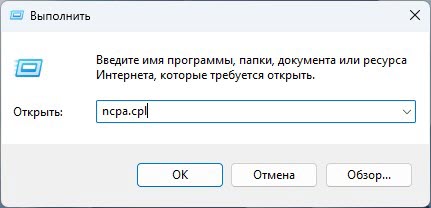
- Kattintson az OK gombra. Megnyílik a hálózati adapterekkel ellátott ablak.
Ha szüksége volt erre az utasításra, akkor valószínűleg néhány problémával szembesül az internetkapcsolat munkájában. Megmondhatja róla a megjegyzésekben, és megpróbálok segíteni.
- « Hogyan lehet engedélyezni a Bluetooth párosítási módot a fejhallgatón?
- A DNS szerver hiba nem válaszol a Windows 11 -re »

